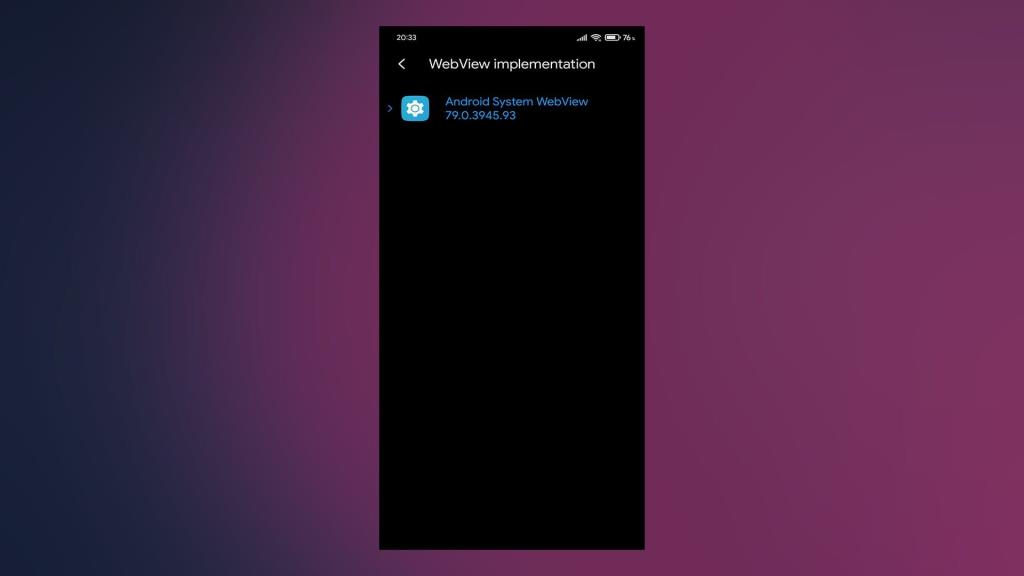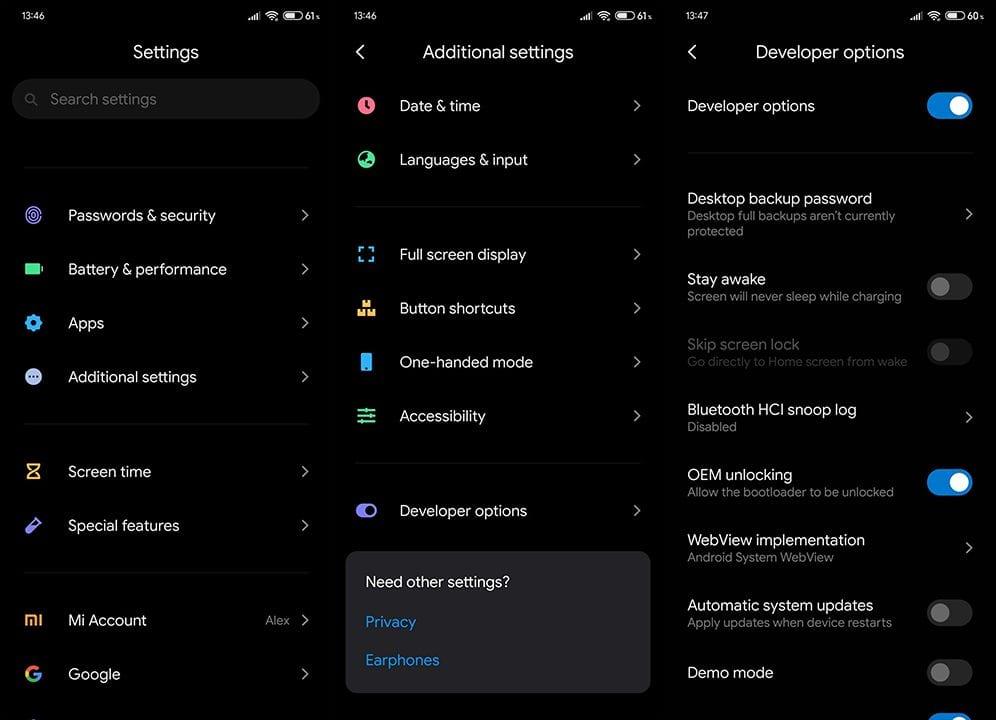Tiedätkö, kuinka jokainen sovellus avaa verkkolinkkejä ja sivuja selaimen kaltaisessa ponnahdusikkunassa, ellei toisin ole asetettu? Sitä varten Android System WebView on tarkoitettu. Tämä sisäänrakennettu käyttöliittymätön sovellus integroi verkkosisällön periaatteessa kaikkiin sovelluksiin sen sijaan, että vaihtaisit Chromeen tai mihin tahansa muuhun selaimeen. Tämän pitäisi ihannetapauksessa vähentää RAM-muistin käyttöä ja renderöintiä.
Jos mietit, kuinka (tai pitäisikö sinun jopa) poistaa Android System WebView käytöstä tai ottaa se käyttöön myöhemmin, selitimme sen tässä.
Pitäisikö Android System WebView poistaa käytöstä?
Lopetetaan jahti ja sanotaan, että voit vaihtaa vaihtoehtoiseen Chrome WebView'n Android 9:ssä (ja aiemmissa Android-iteraatioissa), mutta et voi poistaa WebView'ta käytöstä tai poistaa asennusta kokonaan. Vaikka muutaman WebView:n aiheuttaman globaalin Google-palvelukatkon jälkeen monet käyttäjät halusivat poistaa sen kokonaan. Se ei vain ole mahdollista tehdä ilman ADB:tä eikä sitä suositella, ellet halua luoda epävakaa järjestelmäympäristöä.
Toisaalta voit poistaa sovelluksen päivitykset (palauttaa sen tehdasasetuksiin) Google Play Kaupasta tai paikallisesti asetuksista. Jos sinulla on ongelmia WebView'n hahmontamisessa, se on paras vianmääritysvaihe.
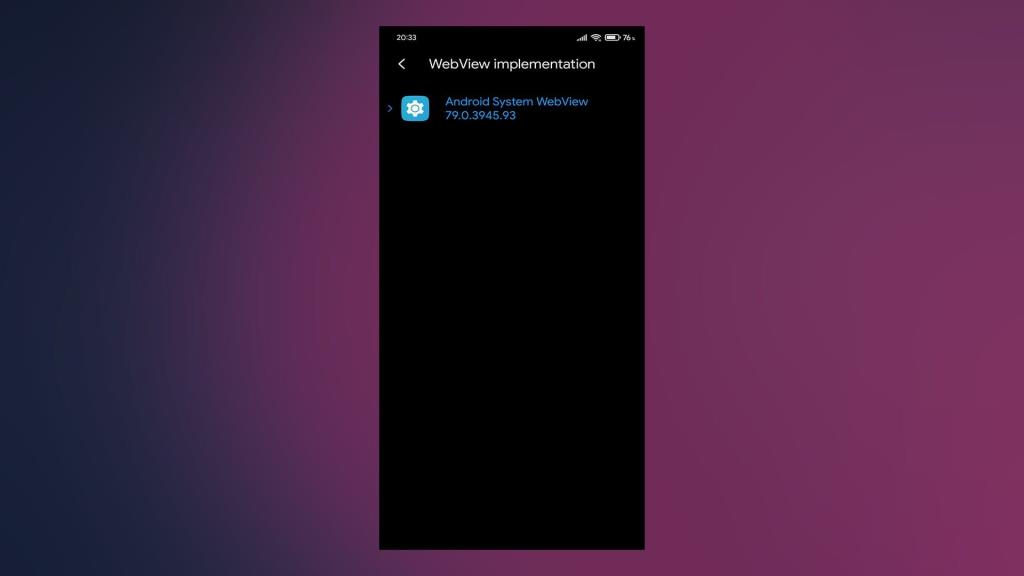
Android 10:n kanssa Google päätti lopettaa Chrome WebView'n käytön, joten et voi käyttää sitä. Joten sinun pitäisi käyttää järjestelmän oletusverkkonäkymää. Periaatteessa, yhteenvetona, ei, sinun ei pitäisi (etkä voi) poistaa Android System WebView'ta käytöstä.
Tämä on välttämätön komponentti ja sellaisenaan osa Android-järjestelmää. Android System WebView tekee verkkosivujen renderöinnistä kolmannen osapuolen sovelluksissa. Tästä syystä monet sovellukset alkoivat kaatua tai eivät latautuneet, kun Google julkaisi viallisen WebView-päivityksen.
Kun WebView on käytössä, sinun ei tarvitse avata linkkejä ulkoisesti, Google Chromessa, Google-sovelluksessa tai missään muussa selaimessa . Ne vain ilmestyvät sovelluksen sisällä. Voit kuitenkin yleensä ohjata linkit oletusselaimeen sovellusasetuksissa, jos niin haluat.
Kuinka ottaa Android System WebView käyttöön
Jos olet tehnyt virheen webview-palveluissa tai palvelu ei toimi toivotulla tavalla, löydät saatavilla olevat toteutukset kehittäjäasetuksista. Jos et ole varma, kuinka Kehittäjäasetukset-valikkoon pääsee, noudata näitä ohjeita:
- Avaa Asetukset .
- Valitse Järjestelmä (tai Tietoja puhelimesta tai Tästä laitteesta).
- Etsi ja napauta Build-numeroa 7 kertaa ottaaksesi kehittäjäasetukset käyttöön .
- Avaa Kehittäjäasetukset ja etsi WebView Implementation tai jotain WebView'ta koskevaa.
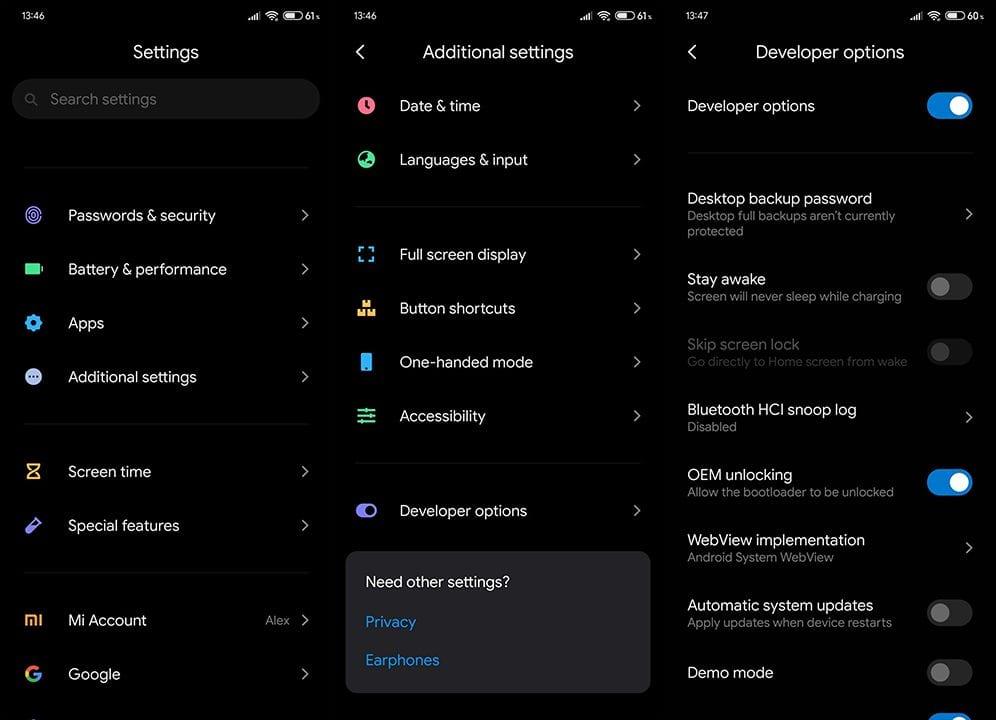
Tietyt OEM-valmistajat saattavat tarjota omia WebView-palveluja, jotka pakottavat integroimaan omia sisäänrakennettuja oletusselaimiaan. Kuten Xiaomi ja MiWebView. Käytän aina oletuksena yleistä vaihtoehtoa (Android WebView), mutta on ihmisiä, jotka ovat eri mieltä.
Voit ottaa käyttöön WebView-sovellusliittymiä, jos käytät oletusselainta, mutta yleisen vakauden vuoksi emme suosittele käyttämään mitään muuta kuin Chrome WebView (Android 7.0 Nougat) ja Android System WebView (Android 8 ja uudemmat).
Sen pitäisi tehdä se. Kiitos, että luit, ja jos sinulla on kysyttävää tai jotain muuta lisättävää tai otettavaa, muista kertoa meille alla olevassa kommenttiosiossa. Ota yhteyttä myös numeroihin ja .
Toimittajan huomautus: Tämä artikkeli julkaistiin alun perin tammikuussa 2020. Varmistimme, että uudistamme sen tuoreuden ja tarkkuuden vuoksi.